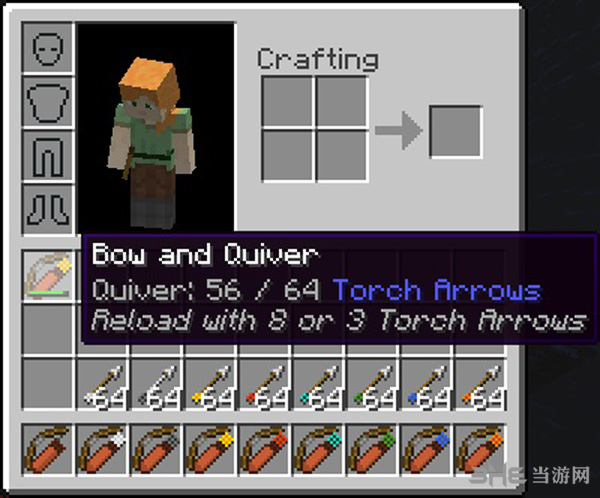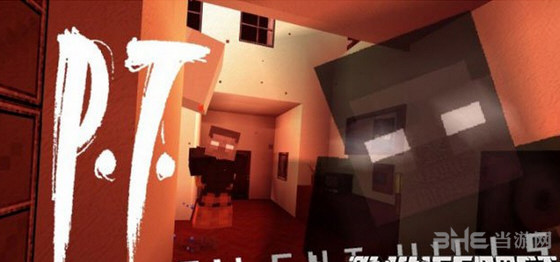FlashDental(闪铸3d打印机软件) 官方版v1.2.2下载
FlashDental是一款为齿科用户打造的一款3D打印软件,用户能使用知识兔这款软件导入牙模模型,知识兔使用打印设备进行牙模的制造,软件中有着多种功能,能方便使用者对模型进行编辑修改,软件中内置了多种方便齿科使用的功能和便捷操作,知识兔让用户能在其中方便的进行模型的设计。强大高效的算法设计,能让3D打印变得更为的精细,并且知识兔提升齿科的生产效率。软件适合专业人士搭配配套的设备进行使用。
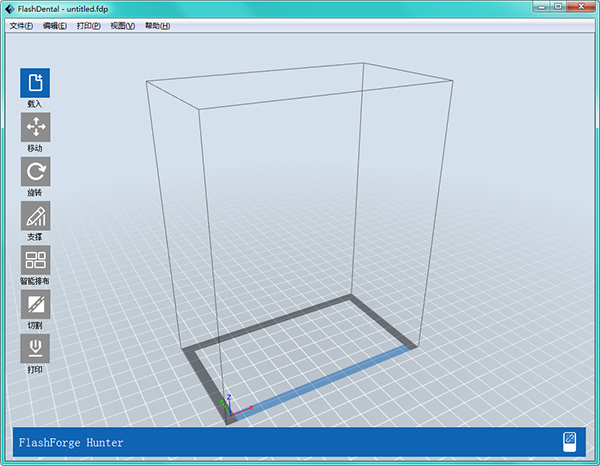
软件介绍
本软件是专为齿科用户设计,方便用户使用闪铸光固化3D打印机,打印齿科相关产品。本软件内置了齿科所用的各种功能和便捷操作,用户可以直接在同一界面完成移动、旋转和添加支撑的功能。
软件功能
移动,旋转在同一界面实现
将移动和旋转在同一界面下操作,用户可以直接在同一界面完成移动,旋转和添加支撑的功能,符合齿科客户平时使用的习惯。
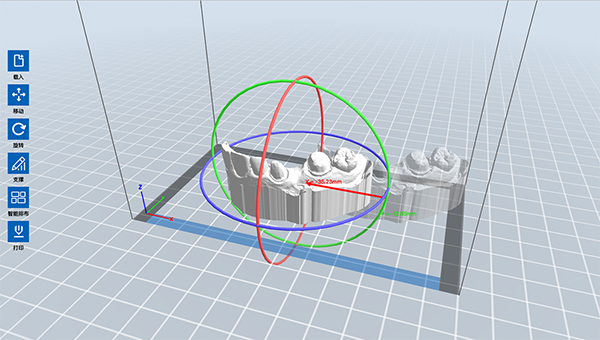
导入品扫模型,一键生成牙模
当载入口扫数据时,软件会识别该类文件,先旋转口扫牙模,使得牙齿竖直朝上或者朝下,右键知识兔点击牙模,可生成牙模底座。
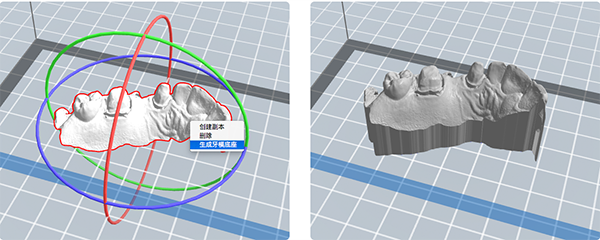
将实心模型转变为蜂巢支撑模型
方便客户将实心模型转换为蜂巢支撑的模型,即节省材料,又能保证模型打印不塌陷。
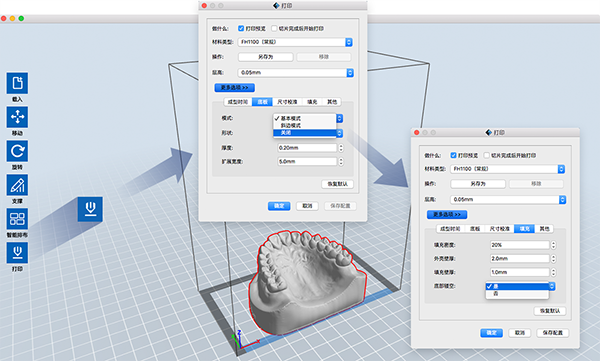
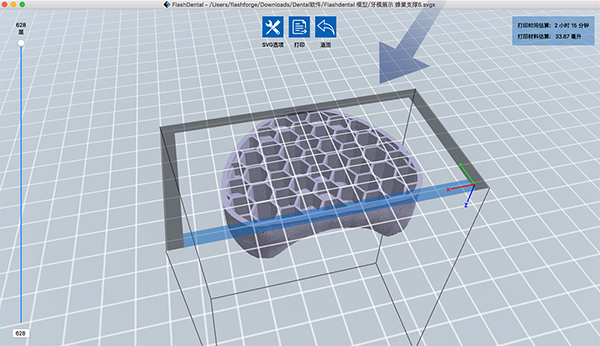
在底板上雕刻模型名称
在底板上雕刻模型名称,方便客户区分模型
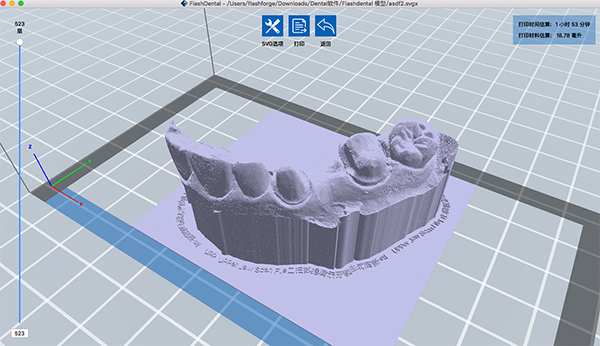
分享丰富的打孔设置
方便客户在模型上设置各种孔洞,便于后期的操作
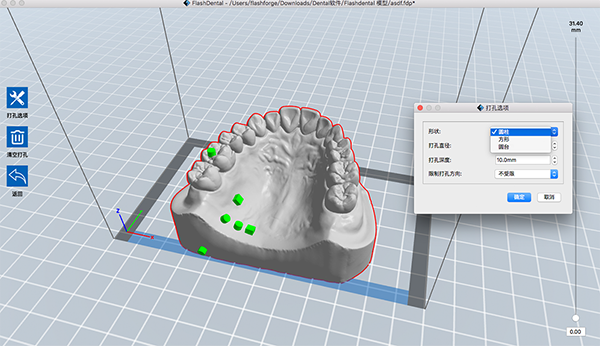
分享颌架连接器
分享颌架模型,方便客户将模型打印出来后,直接安装颌架使用。
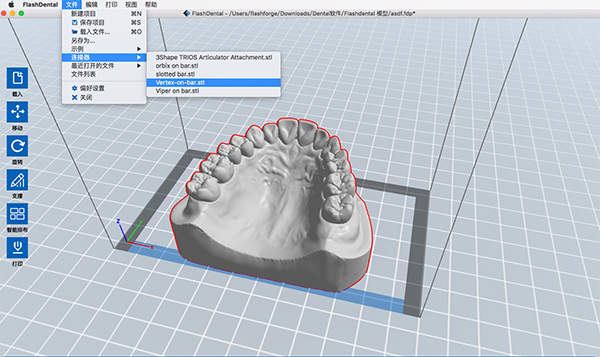
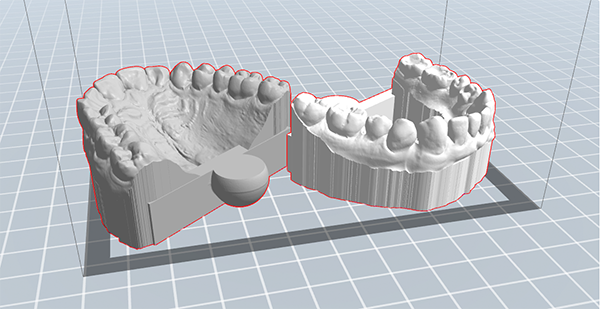
适用设备
本软件适用于闪铸光固化打印机:
FlashForge Hunter / FlashForge Explorer Max/ FlashForge Focus
图标说明
一下是软件中的图标功能说明:
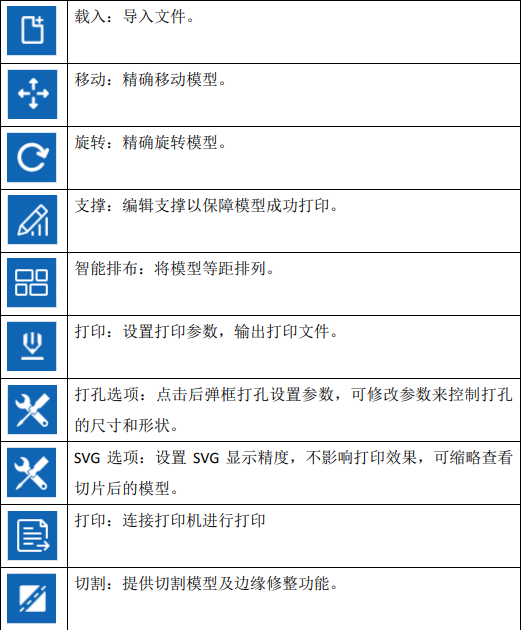
使用说明
1. 新建项目
可以新建一个空白的项目。如果知识兔原先的项目有未保存的改动,那么会提示是否需要保存更改。
2. 保存文件
完成模型的编辑调整之后,通过以下两种方式可以将场景中所有的模型进行保存。
方式 1:
知识兔点击[保存项目]或者使用快捷键 Ctrl+S,知识兔可以将文件保存为后缀.fdp 的工程文件。在这个类型的文件中,场景中所有的模型(包括支撑)之间是独立的。重新载入文件后,各项配置信息以及模型位置与保存时的配置一致。
方式 2:
知识兔点击[另存为],知识兔可以将场景保存成工程文件(.fdp)或者后缀名为.3mf, .stl 或.obj的文件。在后缀名为 3mf, .stl 或.obj 的文件中,场景中所有的模型(包括支撑)之间是不独立的,而是合并成一个新的模型。重新载入文件后,模型的位置与保存时的配置一致。
3. 载入文件
与图标栏的载入功能相同,导入文件中的模型。
4. 模型
包含示例模型及牙模所用的颌架连接器。
5. 连接器
包含牙模所用的颌架连接器。
6. 最近打开文件
展示最近打开的 15 个文件。
7. 文件列表
知识兔点击该选项,则会弹窗显示当前构建平台上的模型列表。勾选模型名称,则构建平台上相应的模型也会选中。同理,知识兔选择模型时,相应的文件名前面会勾选。
8. 偏好设置
可以选择界面语言、字体大小、自动摆放新载入的模型、打印窗口类型以及启动时是否检查更新。
●语言:用来选择软件的界面语言。
●字体大小:设置显示字体的大/中/小
●启动时检查更新:用来设置是否启动在线自动更新功能,如果知识兔选择是选项,则每次启动软件时,能自动在线检测是否有新版的软件版本。一旦发现有新版本,则提示用户下载和安装更新版本。
●打印-自动摆放新载入的模型:是否自动摆放模型,知识兔选择是时,载入的模型会自动摆放,尽量保证模型在打印区域内,载入多个模型时,会考虑到模型之间的干扰而分散摆放。
注意:如果知识兔选择否,载入含有代型的模型时,会出现代型和模型孔洞重合的现象,需手动移动代型。如果知识兔选择是,则代型会和模型分开摆放。
常见问题
为什么在打印的时候喷嘴不出丝?出丝很细?
由于种种原因、打印机常常会发生打印时或进丝时丝料不能够被挤出的问题。此时需要人工对进丝路径进行疏通清理余丝,知识兔以保障进丝通道通畅。
您首先需要对喷头上的进丝电机进行拆卸以露出知识兔点击下方的进丝孔。然后知识兔在设备上打开预热功能并将喷头加热至足以融化丝料的温度并保持一小段时间。最后使用随设备赠送的工具包中的1.5mm通针顺着进丝通道向内按压使得对余丝从喷嘴处挤出即可。
我要怎么通过电脑来控制打印机进行打印呢?
您可以使用随机附赠的USB线将设备与电脑物理连接。查看设备管理器中对应的图标是否有如图的黄色感叹号、假如有则说明打印机驱动文件未安装需要重新安装FlashPrint,在安装软件最后一步会弹出安装驱动的提示,确定安装即可。
我要怎么让设备更新最新的固件?
当您想要对设备进行固件更新时、您一般有2种方法,第一种可以在设置中打开设备的wifi功能连接上您附近正在使用的wifi热点,然后知识兔知识兔点击设备中的“升级”选项即可。
第二种您可以按照上一步用usb线连接打印机与电脑后在知识兔点击“工具”菜单中的更新固件按钮即可。(需要注意并不是所有设备均支持上述两种升级方法哦,但至少设备支持通过其中一种方法进行升级)
下载仅供下载体验和测试学习,不得商用和正当使用。